Specialiųjų simbolių įterpimas į Word 2010
Kartais gali prireikti įterpti neįprastą simbolį į Word 2010 dokumentą. Perskaitykite, kaip lengvai tai padaryti su mūsų patarimais ir simbolių sąrašu.
Norėdami pridėti diagramą prie savo PowerPoint 2016 pristatymo, galite pridėti diagramą prie esamos skaidrės naudodami skirtuką Įterpti, kad įterptumėte diagramą į bet kurią skaidrę. Atlikite šiuos veiksmus:
Pereikite prie skaidrės, ant kurios norite įdėti diagramą.
Juostelėje suaktyvinkite skirtuką Įterpti. Grupėje Iliustracijos spustelėkite mygtuką Diagrama.
Šis veiksmas iškviečia dialogo langą Įterpti diagramą.
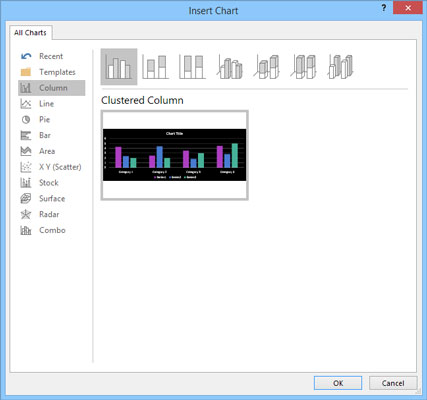
Dialogo langas Įterpti diagramą.
Pasirinkite diagramos, kurią norite sukurti, tipą ir spustelėkite Gerai.
„PowerPoint“ paleidžia „Excel“ (jei ji dar neveikia) ir įterpia diagramą, pagrįstą duomenų pavyzdžiais.
Pakeiskite pavyzdinius duomenis į realistiškesnius.
Užbaikite diagramą nustatydami diagramos išdėstymą ir stilių.
Viską pertvarkyti.
Diagrama neabejotinai patenka virš kažko kito, jau esančio skaidrėje. Tikriausiai turėsite pakeisti diagramos dydį ją pasirinkdami ir vilkdami už meilės rankenėlių. Diagramą galite perkelti kaip bet kurį kitą objektą: tiesiog spustelėkite ir vilkite ją į naują vietą. Taip pat gali tekti perkelti, pakeisti dydį arba ištrinti kitus objektus, kad būtų vietos diagramai arba pakeisti diagramos ar kitų aplinkinių objektų sluoksnių tvarką.
Kartais gali prireikti įterpti neįprastą simbolį į Word 2010 dokumentą. Perskaitykite, kaip lengvai tai padaryti su mūsų patarimais ir simbolių sąrašu.
„Excel 2010“ naudoja septynias logines funkcijas – IR, FALSE, IF, IFERROR, NOT, OR ir TRUE. Sužinokite, kaip naudoti šias funkcijas efektyviai.
Sužinokite, kaip paslėpti ir atskleisti stulpelius bei eilutes programoje „Excel 2016“. Šis patarimas padės sutaupyti laiko ir organizuoti savo darbalapius.
Išsamus vadovas, kaip apskaičiuoti slankiuosius vidurkius „Excel“ programoje, skirtas duomenų analizei ir orų prognozėms.
Sužinokite, kaip efektyviai nukopijuoti formules Excel 2016 programoje naudojant automatinio pildymo funkciją, kad pagreitintumėte darbo eigą.
Galite pabrėžti pasirinktus langelius „Excel 2010“ darbalapyje pakeisdami užpildymo spalvą arba pritaikydami ląstelėms šabloną ar gradiento efektą.
Dirbdami su laiko kortelėmis ir planuodami programą „Excel“, dažnai pravartu lengvai nustatyti bet kokias datas, kurios patenka į savaitgalius. Šiame straipsnyje pateikiami žingsniai, kaip naudoti sąlyginį formatavimą.
Sužinokite, kaip sukurti diagramas „Word“, „Excel“ ir „PowerPoint“ programose „Office 365“. Daugiau informacijos rasite LuckyTemplates.com.
„Excel“ suvestinės lentelės leidžia kurti <strong>pasirinktinius skaičiavimus</strong>, įtraukiant daug pusiau standartinių skaičiavimų. Šiame straipsnyje pateiksiu detalius nurodymus, kaip efektyviai naudoti šią funkciją.
Nesvarbu, ar dievinate, ar nekenčiate Word gebėjimo išjuokti jūsų kalbos gebėjimus, jūs turite galutinį sprendimą. Yra daug nustatymų ir parinkčių, leidžiančių valdyti „Word“ rašybos ir gramatikos tikrinimo įrankius.





